Skorzystaj z tej sztuczki wideo z YouTube, aby łatwiej znaleźć dokładnie to, czego szukasz
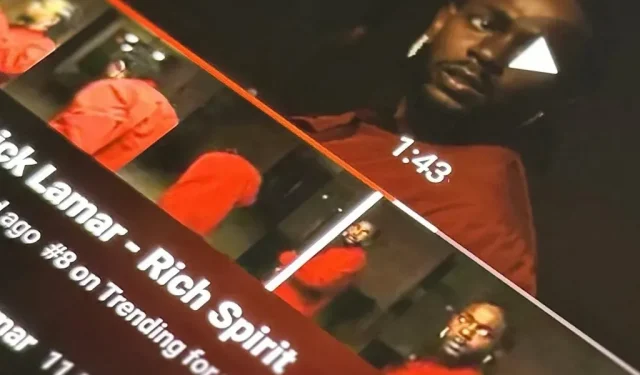
Jeśli chodzi o znalezienie dokładnie tego momentu, który chcesz zobaczyć w filmie, funkcja wyszukiwania może działać lub nie, w zależności od używanej usługi przesyłania strumieniowego. Jednak sytuacja na YouTube znacznie się poprawiła.
Wprowadzona w październiku, aby uczcić 17. rocznicę YouTube z trybem Ambient, nowa funkcja Precyzyjne wyszukiwanie wykorzystuje pasek miniatur, aby pomóc Ci znaleźć dokładnie to miejsce, które chcesz obejrzeć w filmie. Jest testowany na YouTube Premium co najmniej od czerwca .
Nowa funkcja jest wciąż wdrażana na kontach YouTube, więc jeśli nie masz jej jeszcze w aplikacji mobilnej lub odtwarzaczu komputerowym, wkrótce ją otrzymasz. Obecnie nie działa w mobilnym odtwarzaczu internetowym, więc jeśli oglądasz filmy na telefonie, potrzebujesz aplikacji na Androida lub iOS.
Nowy sposób szorowania/wyszukiwania
Naciśnij i przytrzymaj przycisk przewijania (czerwona kropka) lub dowolne inne miejsce na pasku przewijania, a następnie przesuń w górę i zwolnij. Film zostanie wstrzymany, jeśli był odtwarzany, i zobaczysz nowy cienki pasek miniatur z linią pośrodku wskazującą klatkę, którą oglądasz lub chcesz odwiedzić.
Stuknięcie w lewo lub w prawo od wiersza przeskoczy do tyłu lub do przodu o pięć lub dziesięć sekund, a przesuwanie miniatur zapewni ci precyzyjną kontrolę. Dotknięcie nad paskiem miniatur lub naciśnięcie przycisku odtwarzania spowoduje wznowienie lub rozpoczęcie odtwarzania.
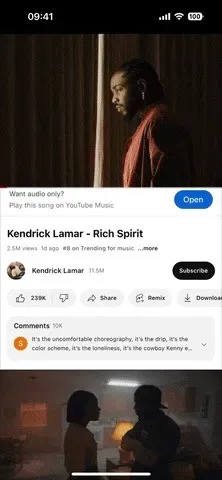
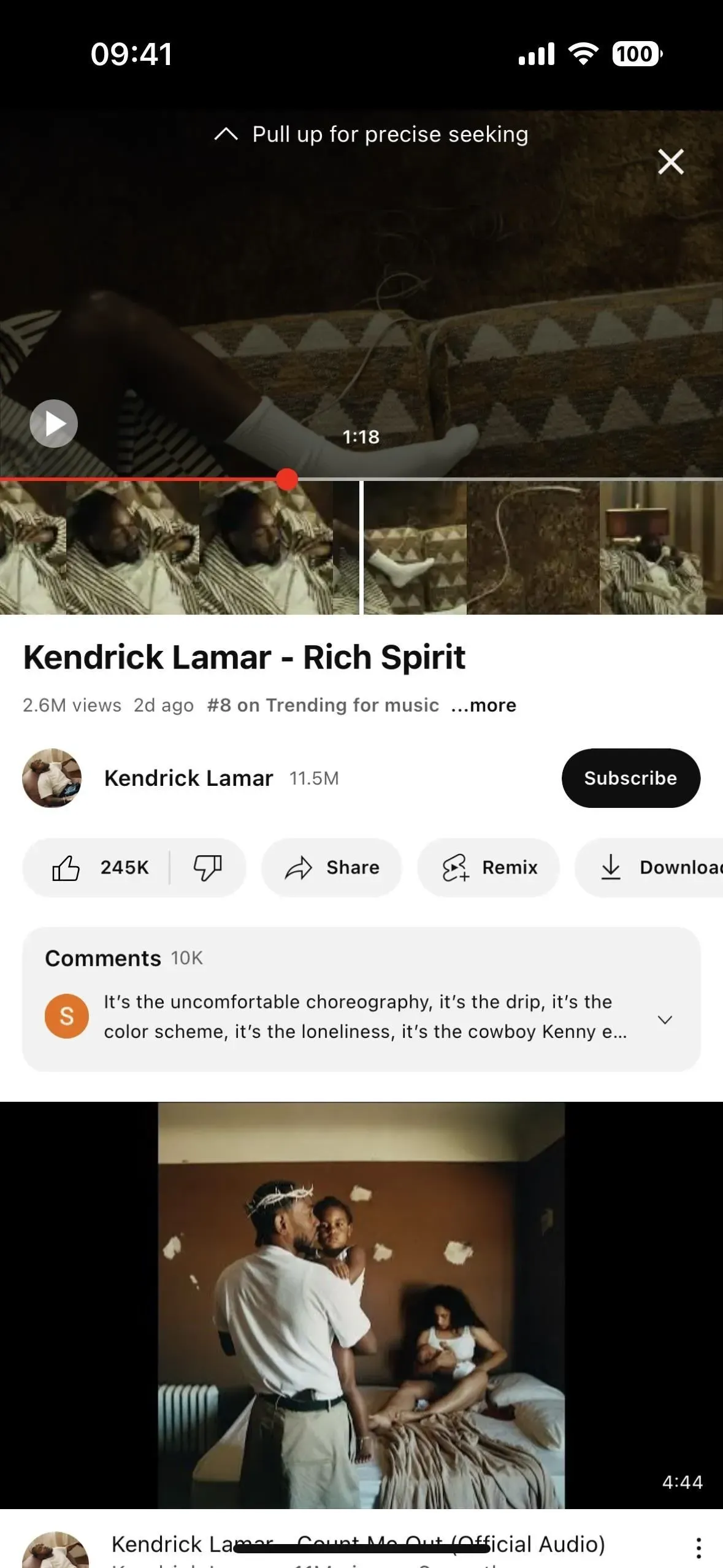
Środowisko na komputerze jest podobne. Najedź kursorem na pasek przewijania, aby wyświetlić małą miniaturkę podglądu wybranej klatki, a następnie kliknij lewym przyciskiem myszy i przeciągnij w górę, aby otworzyć nowy cienki pasek przewijania miniatur.
Inny sposób czyszczenia/przeszukiwania
Stuknij i przytrzymaj dowolne miejsce na filmie, przycisk przewijania (czerwona kropka) lub dowolne miejsce na pasku przewijania, a następnie przesuń palcem w lewo lub w prawo. Zobaczysz podgląd miniatury miniatur, aby ci pomóc. Zwolnij, a rozpocznie się odtwarzanie lub pozostanie w stanie wstrzymania.
Jeśli nie widzisz paska przewijania, stuknij wideo, aby wyświetlić elementy sterujące odtwarzacza. W trybie pionowym pasek przewijania jest zawsze widoczny, podobnie jak paski postępu i bufora, ale przycisk przewijania nie jest widoczny.
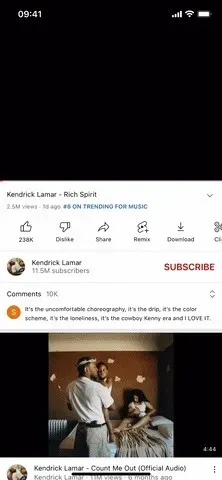
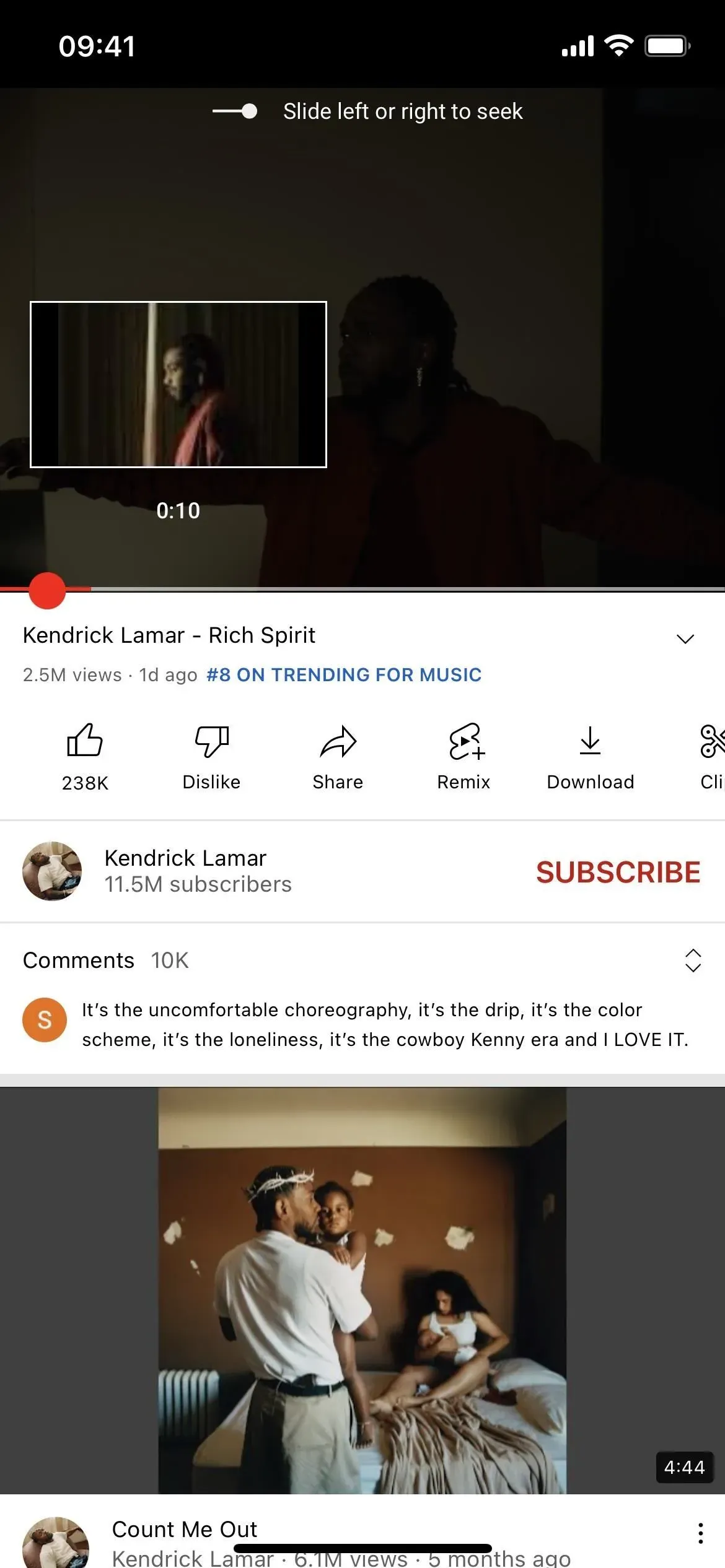
W odtwarzaczu stacjonarnym najedź kursorem na pasek przewijania, aby wyświetlić małą miniaturę podglądu wybranej klatki, a następnie kliknij lewym przyciskiem myszy, aby wybrać tę lokalizację.
Dodaj komentarz